openVPN mit DynDNS für Zugriff aufs Heimnetzwerk installieren
Und gleich der nächste Artikel hinterher. Mein letztes kurzes persönliches Projekt war das aufsetzen eines openVPN für das persönliche Heimnetzwerk mitsamt Routing und Vollzugriff fürs Netzwerk und das erreichen per DynDNS Adresse. Hierfür wird folgendes benötigt.
- Ein Account bei einem DynDNS Anbieter. Oder eine selbst gebaute Lösung. Ich benutze goip.de.
- Einen Router, welcher selbst eingetragene DynDNS Update URLS unterstützt (ich habe eine Fritzbox verwendet)
- einen Linux Rechner, welcher 24/7 betrieben werden kann. (z.B. einen Raspberry Pi)
- openVPN sowohl auf dem Client, als auch auf dem Server
Zuallererst konfigurieren wir unseren DynDNS Dienst. Im Falle von goip.de brauchen wir einen Account. Den erstellen wir uns auf der Homepage. Eine genau Anleitung dazu finden wir hier: (klick mich)
Die genaue update URL die wir für die Fritzbox brauchen, ist diese:
https://www.goip.de/setip?username=<username>&password=<pass>&subdomain=<domain>&ip=<ipaddr>Als nächstes setzt man den Server auf, der später der VPN Server werden soll. Man kann dazu jede beliebige Linux Distribution nehmen. In meinem Fall war es ein Raspbian. Anschließend installiert man die Software openvpn.
user$ sudo apt-get install openvpnNun erstellt man die benötigten Zertifikate die zu einem fehlerfreien Betrieb notwendig sind. Man kopiert das RSA Skripte Verzeichnis nach /etc/openvpn/
root# cp /usr/share/doc/openvpn/examples/easy-rsa/2.0/ /etc/openvpn/easy-rsaFalls das Verzeichnis nicht hier liegt, kann man es innerhalb des Pakets suchen. Dazu führt man je nach Distribution einen der folgenden Befehle aus: Für Debian basierte Systeme
root# dpkg -L openvpnoder für RPM basierte Systeme
root# rpm -ql openvpnNun geht es ans generieren der Zertifikate. Zuerst editiert man die Variablen die man für das generieren des Zertifikats nutzt. Wichtig sind folgende Parameter: KEY_COUNTRY, KEY_PROVINCE, KEY_CITY, KEY_ORG, and KEY_EMAIL. Möchte man die Sicherheit bzw. den Paranoialevel erhöhen, so kann man die Schlüssellänge beim Parameter KEY_SIZE auf 2048 ändern.
root# vim /etc/openvpn/easy-rsa/varsHat man die vars Datei erfolgreich editiert, sourced man sie. ./clean-all führt man nur einmal beim initialen anlegen aus, da es alles bisher generierte löscht.
root# cd /etc/openvpn/easy-rsa/
root# . ./vars
root# ./clean-allNun erstellt man die Zertifikate nach der Reihe und ändert die Felder ggf. ab.
root# ./build-ca
Generating a 1024 bit RSA private key
............++++++
...........++++++
writing new private key to 'ca.key'
-----
You are about to be asked to enter information that will be incorporated
into your certificate request.
What you are about to enter is what is called a Distinguished Name or a DN.
There are quite a few fields but you can leave some blank
For some fields there will be a default value,
If you enter '.', the field will be left blank.
-----
Country Name (2 letter code) [KG]:
State or Province Name (full name) [NA]:
Locality Name (eg, city) [BISHKEK]:
Organization Name (eg, company) [OpenVPN-TEST]:
Organizational Unit Name (eg, section) []:
Common Name (eg, your name or your server's hostname) []:OpenVPN-CA
Email Address [me@myhost.mydomain]:Als nächstes erstellen wir das Server Zertifikat. Die Fragen beantwortet man natürlich mit ja, damit sie erfolreich in die Datenbank aufgenommen werden.
./build-key-server serverJetzt erstellt man das Client Zertifikat. $CLIENTNAME steht für den tatsächlichen Namen des Zertifikats. Diesen Schritt kann man beliebig oft wiederholen, um mehreren Clients Zugriff aufs VPN zu geben. Beendet man seine Shell Sitzung, so ist vor dem generieren des Zertifikats erneut ein . ./vars auszuführen. Dasselbe gilt bei allen Änderungen, die man an den Zertifikaten vornimmt. In der Regel braucht man das aber nur, um neue Client Zertifikate anzulegen.
./build-key $CLIENTNAMEAls letzten Schritt erstellt man noch das Diffie Hellmann Zertifikat. Je nach System und Schlüssellänge kann das sehr lange dauern.
./build-dh
Generating DH parameters, 1024 bit long safe prime, generator 2
This is going to take a long time
.................+...........................................
...................+.............+.................+.........
......................................# der zu verwendende Port
port 1194
# Die lokale Adresse, auf welcher der Dienst hört
# Das kann man weg lassen, falls der beim Systemstart
# z.B. erst die Adresse per DHCP vergeben wird und der Dienst
# den Start verweigert, da er die Adresse noch nicht kennt
#local 192.168.100.80
# Das Protokoll, welches verwendet wird (tcp oder udp)
proto udp
# Die Wahl zwischen tun oder tap Device.
# tun verwendet routing, tap verwendet bridging
# in diesem Tutorial wird nur die Variante
# mit routing beschrieben
dev tun
# Die Zertifikate, welche der Server verwendet
ca /etc/openvpn/easy-rsa/keys/ca.crt
cert /etc/openvpn/easy-rsa/keys/server.crt
key /etc/openvpn/easy-rsa/keys/server.key # Diese Datei sollte geheim
# bleiben
dh /etc/openvpn/easy-rsa/keys/dh2048.pem
# Das Netzsegment, für die IP Adressen innerhalb des VPNs
server 10.12.0.0 255.255.255.0
# Die Route die im Client gesetzt werden kann.
# "192.168.10.0" muss durch das eigentliche
# Netzsegment ersetzt werden.
push "route 192.168.10.0 255.255.255.0"
# Dieser Parameter erlaubt es, das VPN Clients untereinander
# eine Verbindung aufbauen können.
client-to-client
# Erlaubt es die Verbindung auch ohne Probleme
# im idle State aufrecht zu erhalten.
keepalive 10 120
# Paketkompression mit LZO
comp-lzo
# Anzahl der maximalen VPN Clients
max-clients 15
#user nobody
#group nobody
persist-key
persist-tun
# Status Logging
status /var/log/openvpn-status.log
# Info und Fehler Logging
log-append /var/log/openvpn.log
# Client spezifische Konfigurationen (dazu komme ich später noch)
client-config-dir /etc/openvpn/client-config
# Ausführlichkeitslevel des Logs
verb 4
;mute 20
# Pfad für ausgeschlossene Zertifikate
#crl-verify crl.pemFür einzelne Clients kann man eine zusätzliche spezifische Konfiguration pflegen. Das ist nützlich, da man hier z.B. die VPN IP festlegen kann, oder ob z.B. das Gateway umgestellt wird. Dazu erstellt man wie oben in der Konfiguration eingetragen das Verzeichnis
root# mkdir /etc/openvpn/client-configDie Datei für den Client benennt man wie das Zertifikat. Hat man mit ./build-key client1 Die Zertifikate für client1 generiert, so heißt die Datei auch im client-config Verzeichnis auch client1
vim /etc/openvpn/client-config/client1# Die IP Adresse, die der Client "client1"
# zugewiesen bekommen soll
ifconfig-push 10.12.0.10 10.12.0.1
# Ändert das Standard Gateway ab.
#push "redirect-gateway"
#push "dhcp-option DNS 213.73.91.35"Serverseitig fehlt noch der Kernelparameter, um Routing zu aktivieren. Hierzu editiert man für eine persistente Änderung die Datei /etc/sysctl.conf und fügt folgende Zeile hinzu. Ggf. gibt es ein Template, bei dem man die Zeile auch einfach einkommentieren kann.
net.ipv4.ip_forward=1Allerdings wird die Konfigurationsdatei erst beim nächsten Boot gesetzt. Um Routing im Live Betrieb zu aktivieren, muss folgender Befehl ausgeführt werden.
root# echo "1" > /proc/sys/net/ipv4/ip_forwardAußerdem fehlt die Route zurück ins VPN Netz vom Standard Gateway (der Router im Heimnetz). In unserem Fall ist es das Netz 10.12.0.0. Die Route sieht dann wie folgt aus
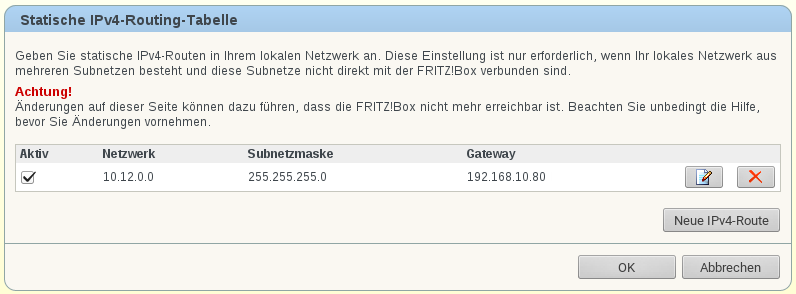
Für die einfache Zertifikats- und Client Konfigurationsverteilung habe ich mir eine Kombination aus Template und Skript zum verpacken der VPN Zertifikate ausgedacht.
Das Template legt man unter /etc/openvpn_client.in an.
Der Inhalt ist folgender
# Anweisung, dass diese Konfiguration für einen openVPN Client ist
client
# Die VPN Variante
dev tun
# das Protokoll
proto udp
# Der DynDNS Hostaname und der zugehörige Port von oben
remote $HOSTNAME.goip.de 1194
#compression
comp-lzo
resolv-retry infinite
nobind
persist-key
persist-tun
mute-replay-warnings
ns-cert-type server
verb 3
mute 20
ca keys/ca.crtIch habe mir ein Konzept ausgedacht, um einfach Zertifikate gepackt als Tarball zum direkten Nutzen, zu erstellen.
Dafür habe ich folgendes Skript geschrieben, welches man unter /etc/openvpn/easy-rsa/keys/maketar.sh ablegt. Auch wird
eine Konfiguration mit den richtigen relativen Pfaden generiert.
#!/bin/bash
if [ -z $1 ]
then
echo "no user indicated"
exit 1
fi
if [ ! -d $1 ];
then
mkdir $1;
chmod 700 $1;
mkdir $1/keys;
chmod 700 $1/keys;
fi;
if [ ! -f $1/keys/$1.key ] && [ ! -f $1/keys/$1.crt ]
then
mv $1.key $1.crt $1/keys/;
fi
if [ ! -f $1/keys/ca.crt ]
then
cp ca.crt $1/keys/ca.crt
chmod 600 $1/keys/ca.crt
fi
cp /etc/openvpn/openvpn_client.in $1/$1.conf
echo "cert keys/$1.crt" >> $1/$1.conf
echo "key keys/$1.key" >> $1/$1.conf
chmod 600 $1/$1.conf
tar czf $1.tar.gz $1Dem Skript gibt man dann noch Ausführrechte
root# chmod +x /etc/openvpn/easy-rsa/keys/maketar.shNun kann man einfach in zwei Schritten ein Client Zertifikat erstellen, welches man dem Client direkt übergeben kann, damit er es direkt ready-to-run auf seinem Client benutzen kann.
root# ./build-key client2
root# cd keys/
root# ./maketar.sh client2Jetzt befindet sich ein Tarball im keys/ Verzeichnis mit dem Namen client2.tar.gz. Diesen Tarball muss der Client nur dann nach Zustellung nur noch entpacken.
Auf dem Server startet man noch den Dienst und aktiviert ihn beim Systemstart. Je nach Distribution und Init System geht das wie folgt:
root# systemctl start openvpn@server.service
root# systemctl enable openvpn@server.serviceoder für SysVinit basierte Systeme
root# update-rc.d openvpn defaults
root# /etc/init.d/openvpn startAuf dem Client entpackt man den Tarball und führt folgende Befehle aus, um eine Verbindung mit dem Server aufzubauen.
user$ tar xf client2.tar.gz
user$ cd client2
user$ sudo openvpn client2.confEine weiterführende Dokumentation zur openVPN Einrichtung findet man hier: (klick mich)